飞牛 OS 是一款基于 Linux 内核(Debian 12 6.6.38)开发的国产免费 NAS 系统,专为适配主流 x86 硬件而设计,致力于为家庭和小型办公场景提供简单、高效、个性化的网络存储解决方案。以下是具体介绍:
- 界面设计:采用简洁的扁平化设计风格,整体界面布局清晰,类似 mac 系统。任务栏置于左侧,人机交互设计贴合国人使用习惯。窗口最大化时能自动对齐,桌面、应用中心等功能模块分布一目了然,操作流畅顺滑。
- 文件管理:支持 SMB/CIFS、NFS、WebDAV 等多种文件共享协议,可在同一页面管控内部、外部与远程文件。文件搜索速度快,支持按文件名、类型等多种条件精准搜索,还支持标签分类。同时提供细致的用户权限管理,可设置读写、只读等权限。
- 多媒体功能:飞牛影视功能强大,能自动刮削影片信息并智能分类,支持自动下载字幕和多语言选择,还可直接挂载电脑共享文件夹构建家庭影音库。支持硬件转码,确保高清甚至 4K 影片流畅播放,海报墙展示效果出色并支持 HDR 色彩映射。音乐方面支持常见音频格式,可通过 DLNA 协议在智能音箱播放,能创建播放列表。相册可自动扫描媒体库,将手机照片同步备份至 NAS,还支持以图搜图功能。
- 备份与同步:支持本地备份、远程备份和云备份等多种方式。本地可备份到外接硬盘,远程可备份到其他网络设备,云备份支持同步至阿里云盘、百度网盘等主流云盘。
- 特色功能:支持 Docker,内置 Docker 支持并集成了 Docker - Compose 管理界面,用户可通过 Docker 轻松部署各种应用,如搭建个人网站、运行数据库等,拓展了 NAS 的功能。
- 硬件兼容性:能够适配主流 x86 硬件,包括各种品牌的旧电脑、迷你主机等,让闲置设备可变身为 NAS 服务器,降低了使用 NAS 的成本门槛。
- 安装方式:安装过程简便,可安装在闲置小主机、PC 或虚拟机上。用户只需选择系统盘、设置基本参数等,几分钟内即可完成安装。
安装方法:
1. 下载安装镜像
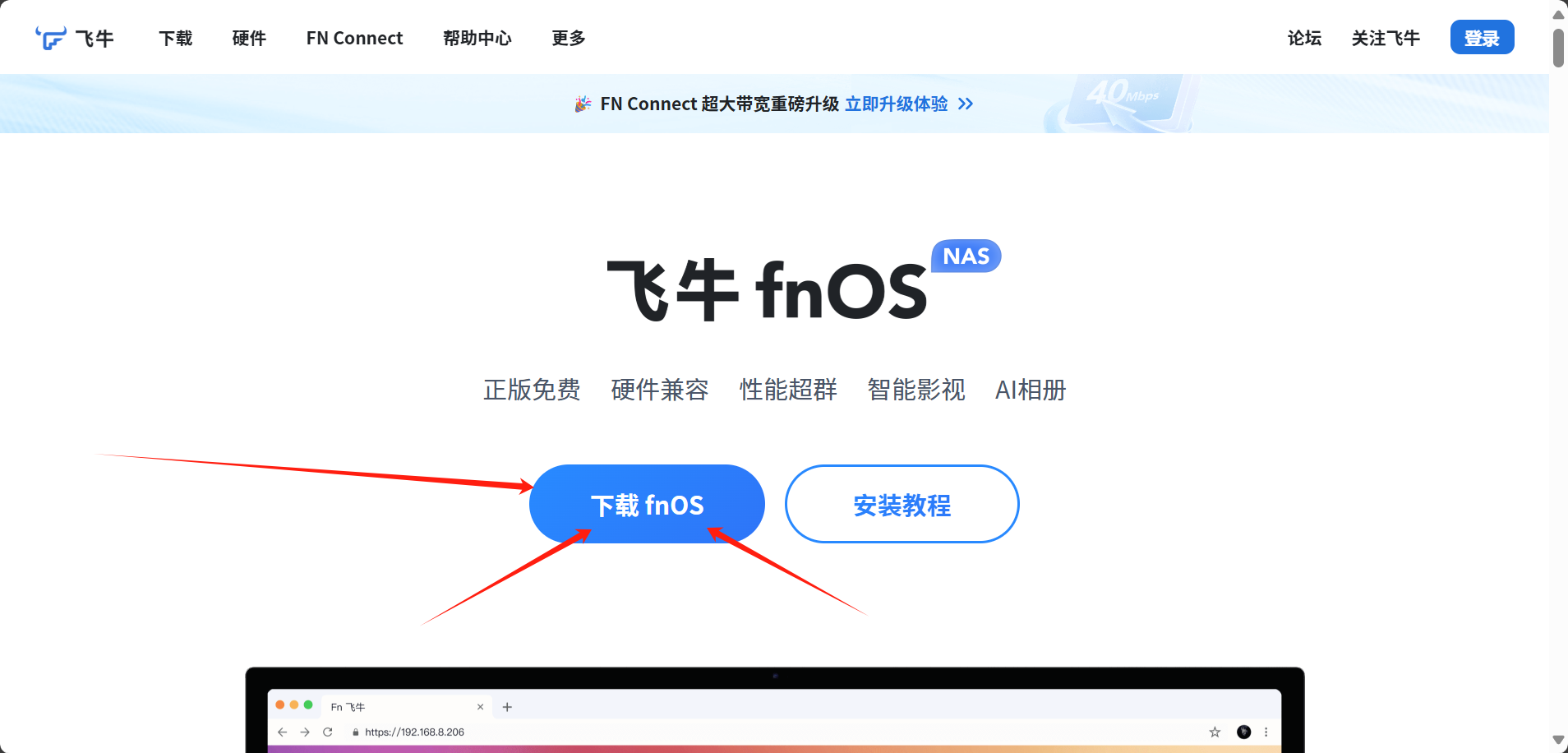
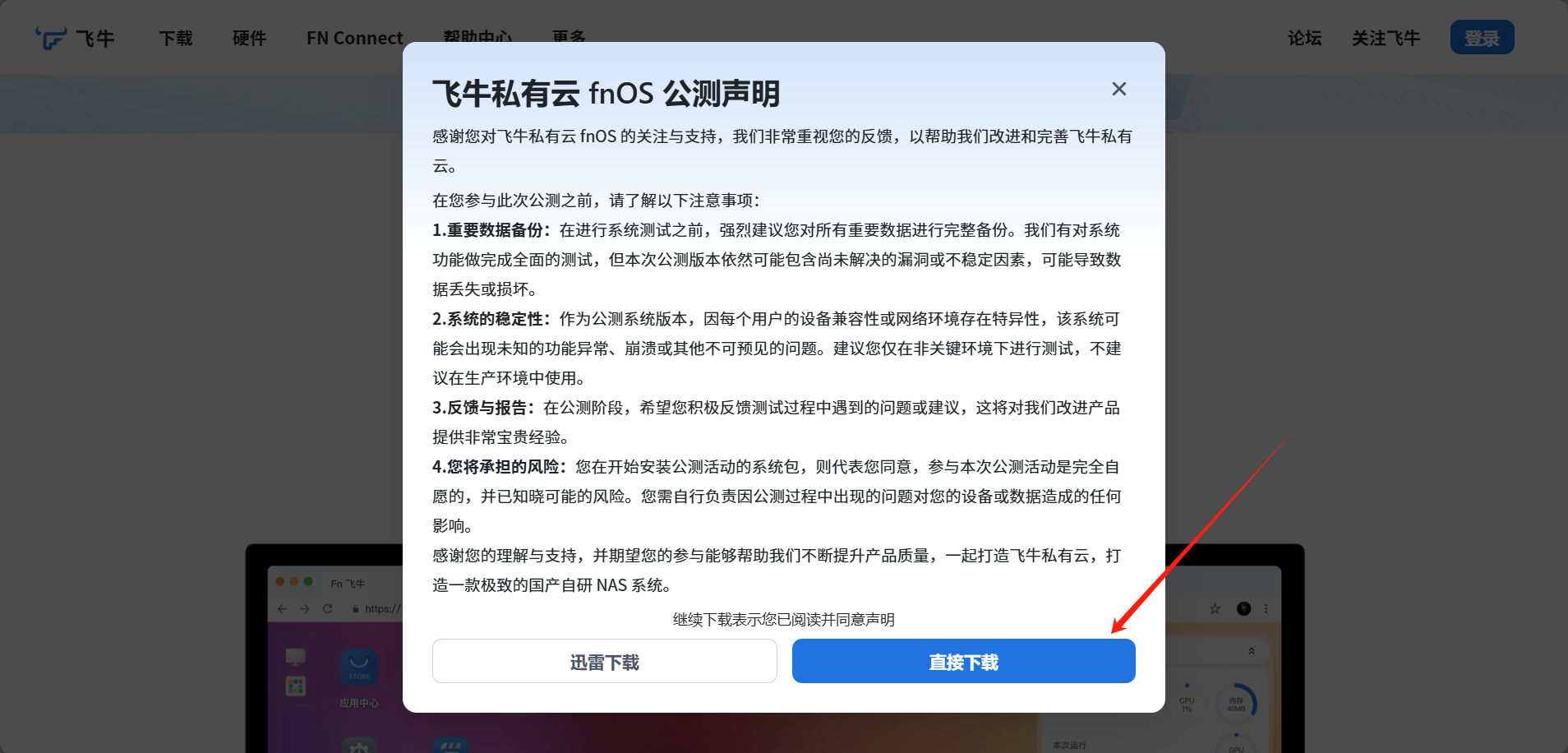
也可使用网盘迅雷下载
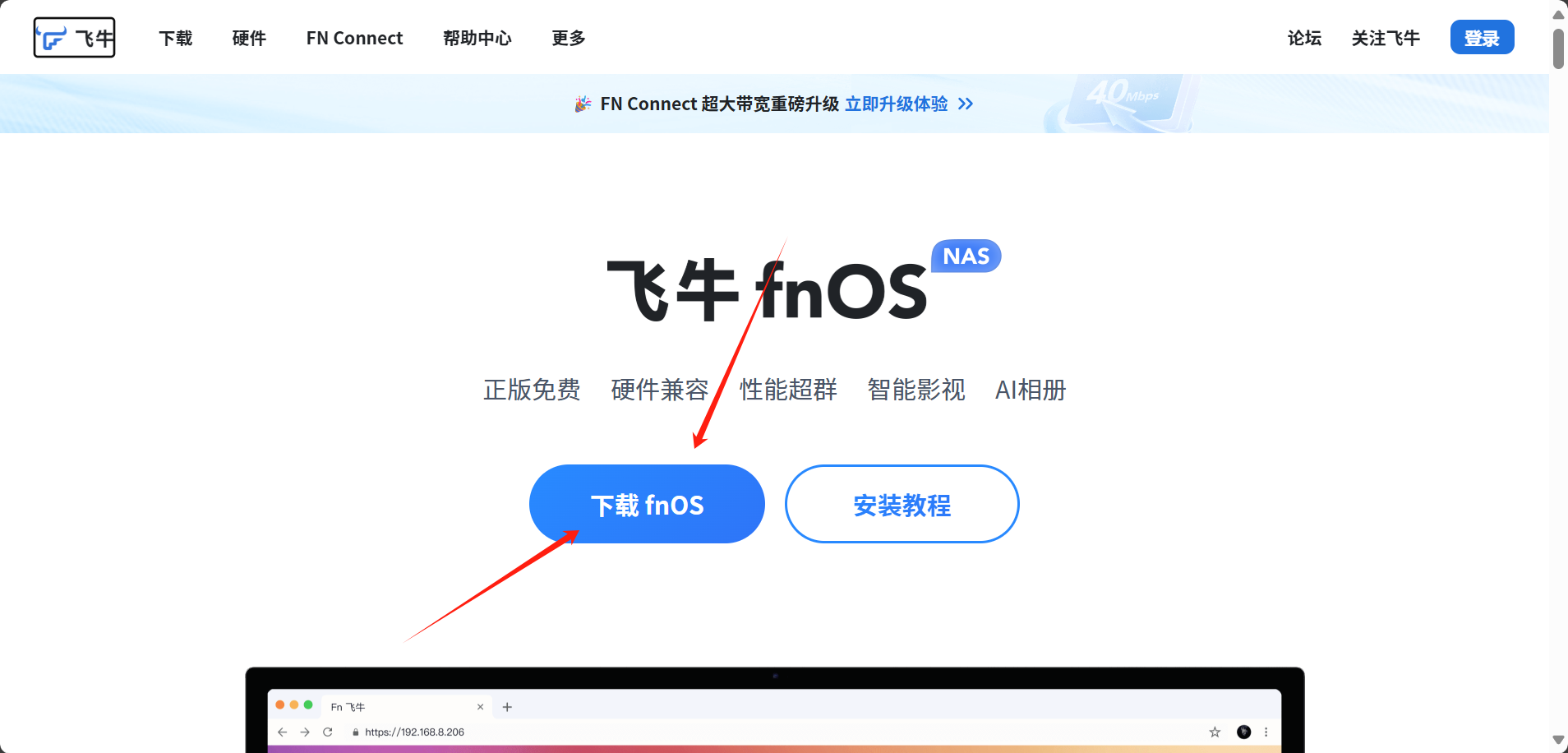
2. 制作引导盘
此步骤需要在电脑上使用写盘工具将镜像文件烧录到 U盘中。U 盘在完成安装后就可推出。写盘工具可选择 Rufus (Rufus4.5 下载 👍、Rufus 4.0 下载、Rufus 官网)、Balenaetcher 等。
3. 将系统安装到设备上
1. 设备准备
-
将主机接入至少一块硬盘用于做系统盘。系统盘推荐选择 SSD 固态硬盘以获得更快的系统运行速度。
-
将主机接好网线。暂时不支持只有无线网卡的情况下安装,后续有计划支持。
-
接好电源、显示器、键盘、鼠标,鼠标非必需。
2. 选择引导盘
将制作好的引导盘插入到主机的接口。按主机电源开机,开机同时快速按键盘热键进入boot 设备选择界面。不同设备主板进入boot 页面的热键不同,F2、F7、F8、F10、F11、F12、esc 、Delete 键都有可能。
选择引导盘,按回车,进入安装页面。
3. 选择安装方式
推荐选择 Graphical Install(图形化安装流程),回车进入下一步。
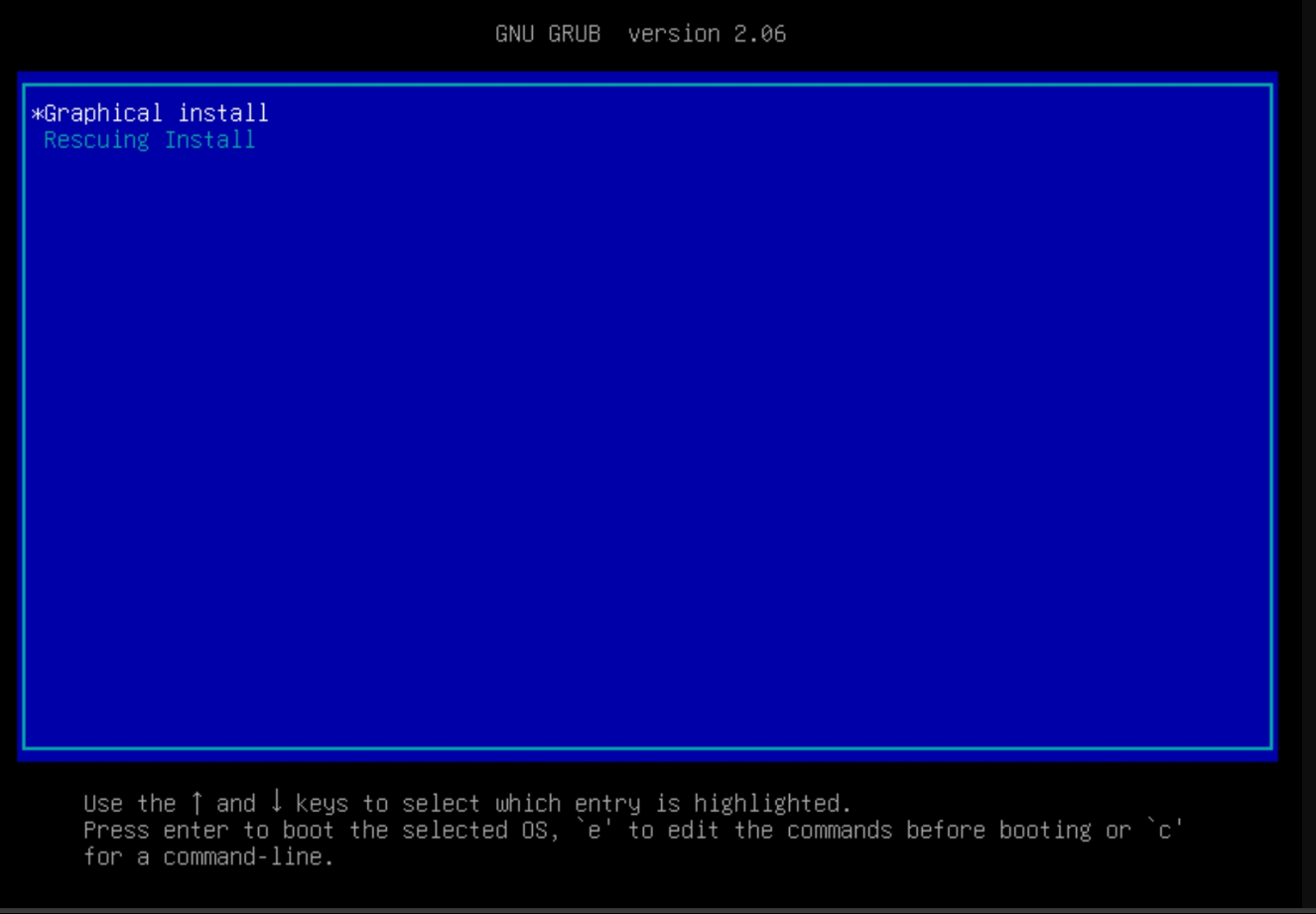
4. 选择系统盘
方向键切换选择要用于系统安装的硬盘,回车或 Alt+N 进入下一步。
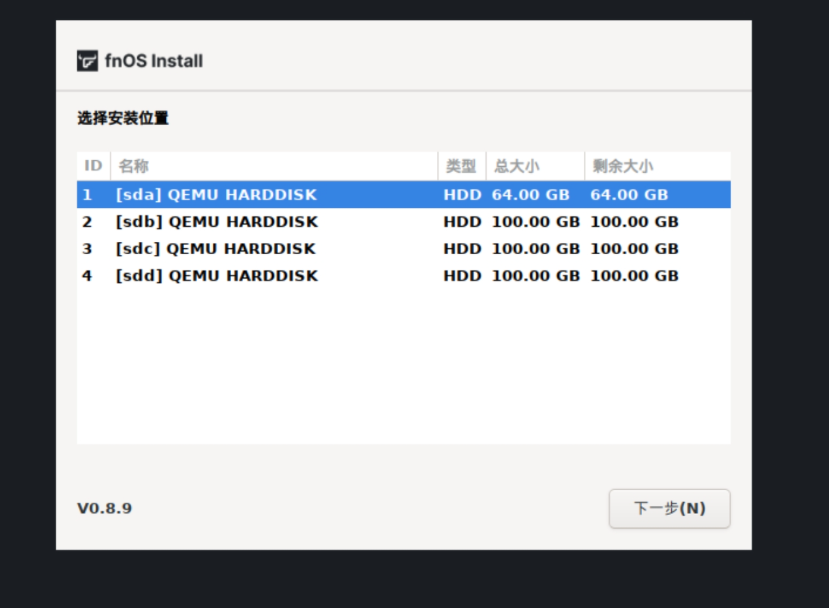
5. 设置系统分区和 Swap 大小
在系统盘容量充足的情况下,建议系统分区设置为 64 GB。如安装在虚拟机下,可按情况适当减小。Swap 分区大小已按物理内存大小计算推荐值,可按硬件情况自行调整。
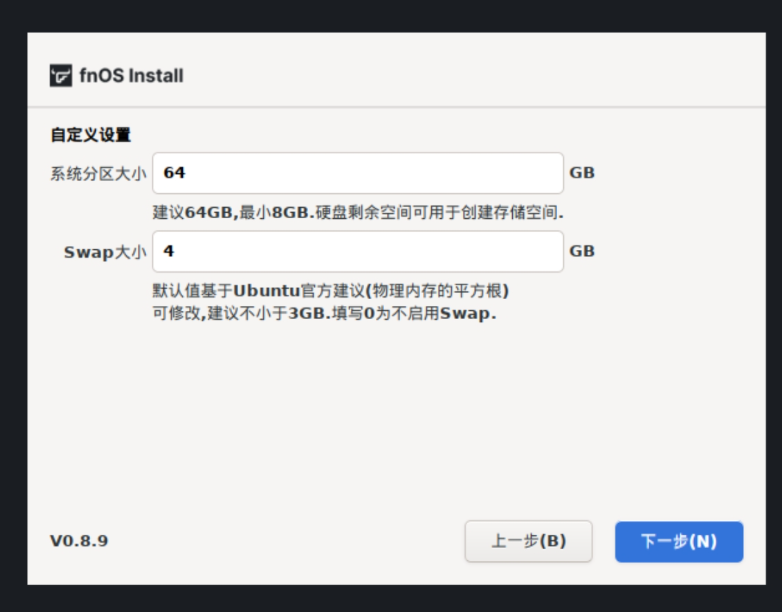
6. 确认格式化
所选择的系统盘将被格式化,所有内容将被删除,回车或 Alt+O 确认后开始安装。
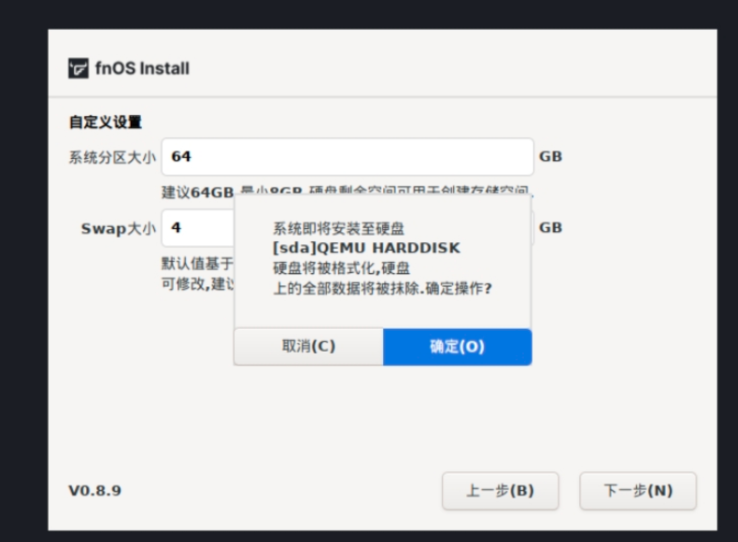
7. 设置网络
安装完成后将自动进入网络设置,系统将自动检测已连接的网卡并获取动态 IP。如网卡未开启 DHCP,你需要手动设置 IP。确认后,回车或 Alt+S 保存设置。
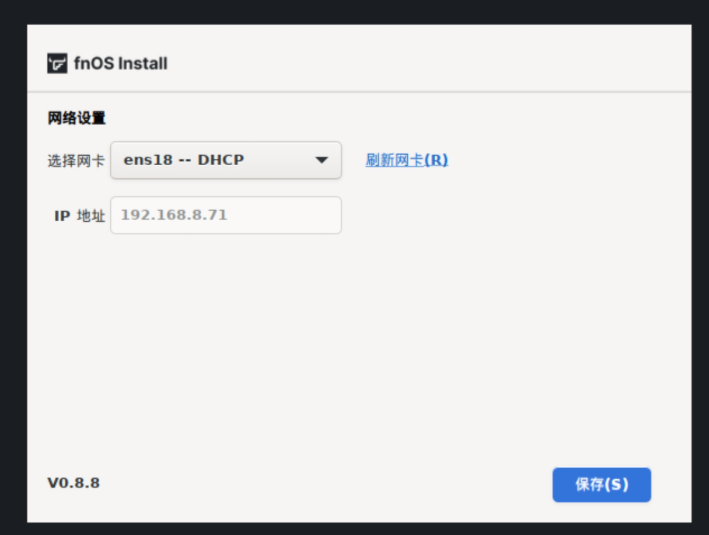
8. 重启设备
网络设置保存成功后,你可以将引导盘从主机上拔出。回车或 Alt+O 重启系统。
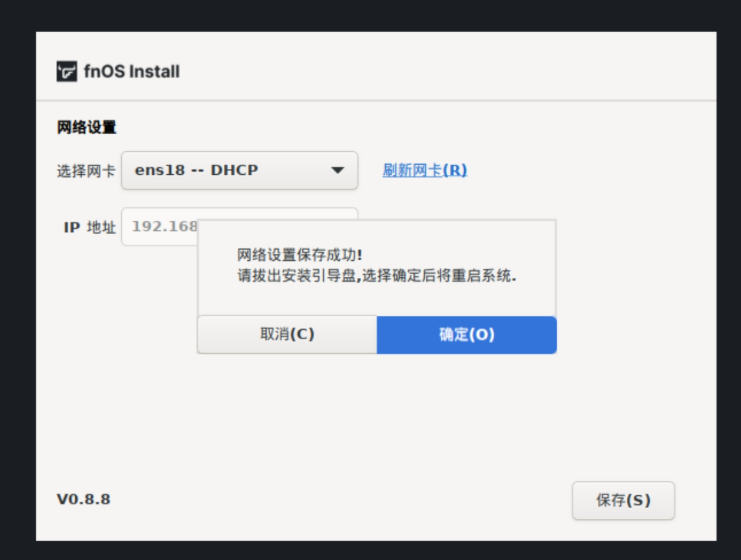
9. 重启成功进入终端
设备重启成功后将自动进入终端登录页,这意味着系统已成功安装并启动!请记住所设置的 IP 地址,接下来你将通过浏览器访问此地址来设置和使用 fnOS。现在你可以将显示器、键盘、鼠标从主机上拔除了。
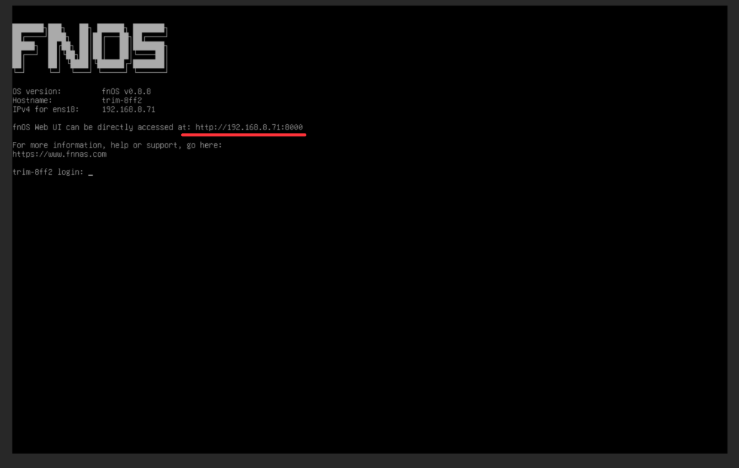
10. 浏览器访问 fnOS
在电脑浏览器上访问上一步所设置的 IP 地址。首次进入 fnOS,你需要完成 2 项简单的系统初始化设置。点击 开始 NAS 之旅 进入初始化。




















 3806
3806

 被折叠的 条评论
为什么被折叠?
被折叠的 条评论
为什么被折叠?








